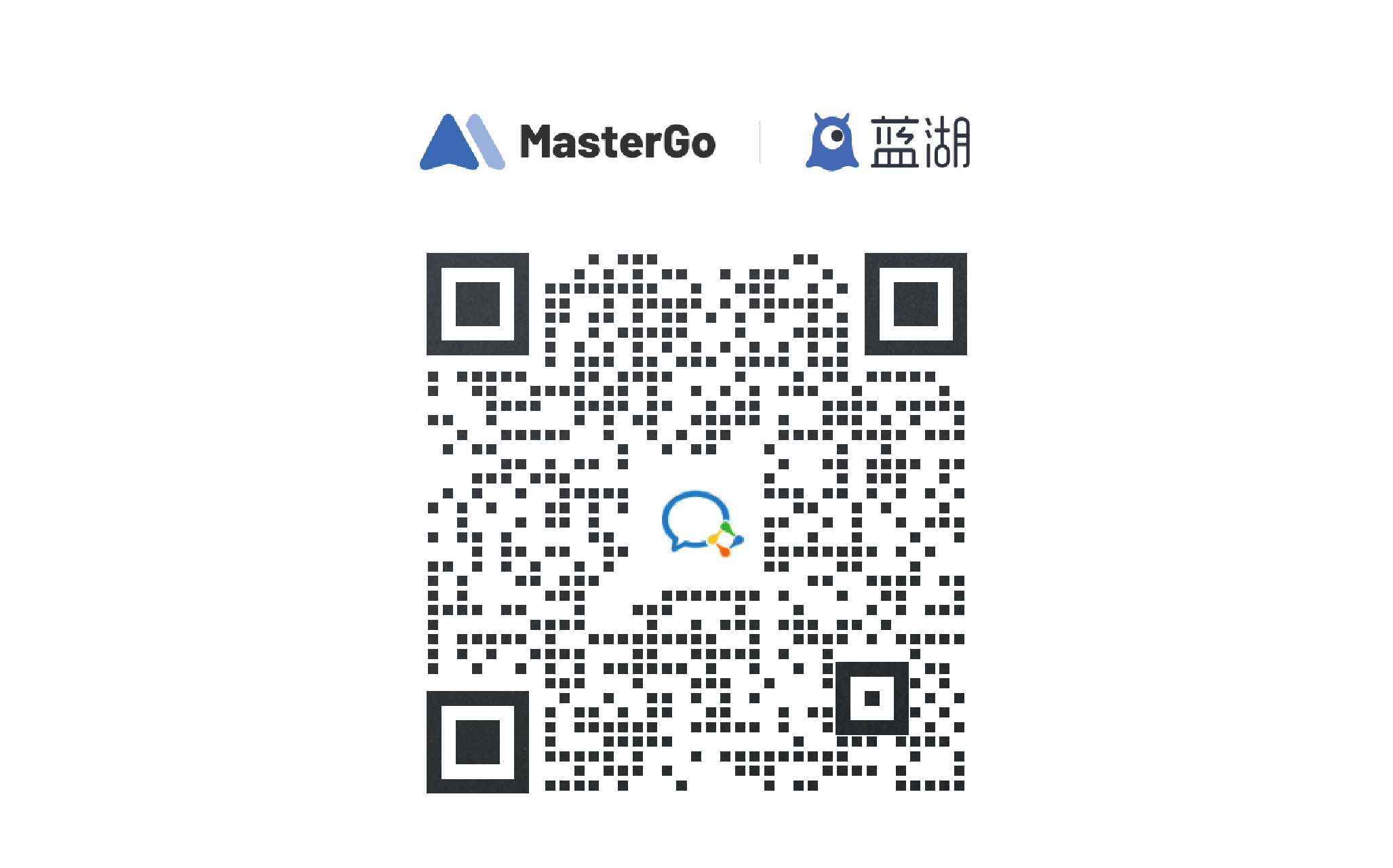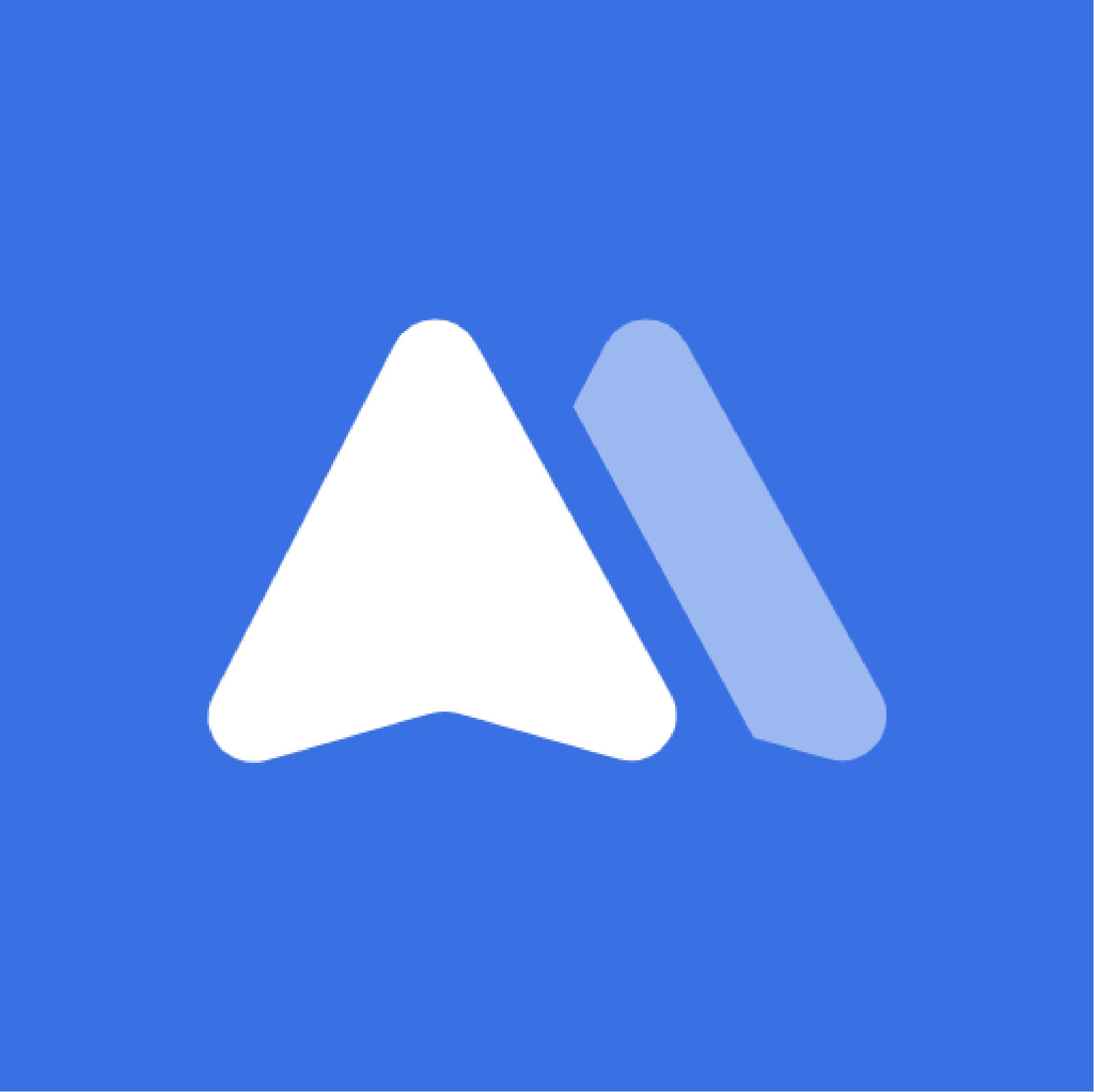Figma 导入功能简介
MasterGo 目前支持“通过链接导入 Figma 文件”,无需下载原文件,将 Figma 文件的链接复制到“导入窗口”,即可一键导入并解析成 MasterGo 文件,之后您可查看并继续用 MasterGo 编辑文件,真正实现工作的无缝衔接。
“ Figma 本地文件导入” 也将于近期上线。
导入 Figma 文件操作指引:
复制待导入文件的链接
- 登录 Figma 平台并打开待导入的文件,点击右上角的 “ Share ” 图标
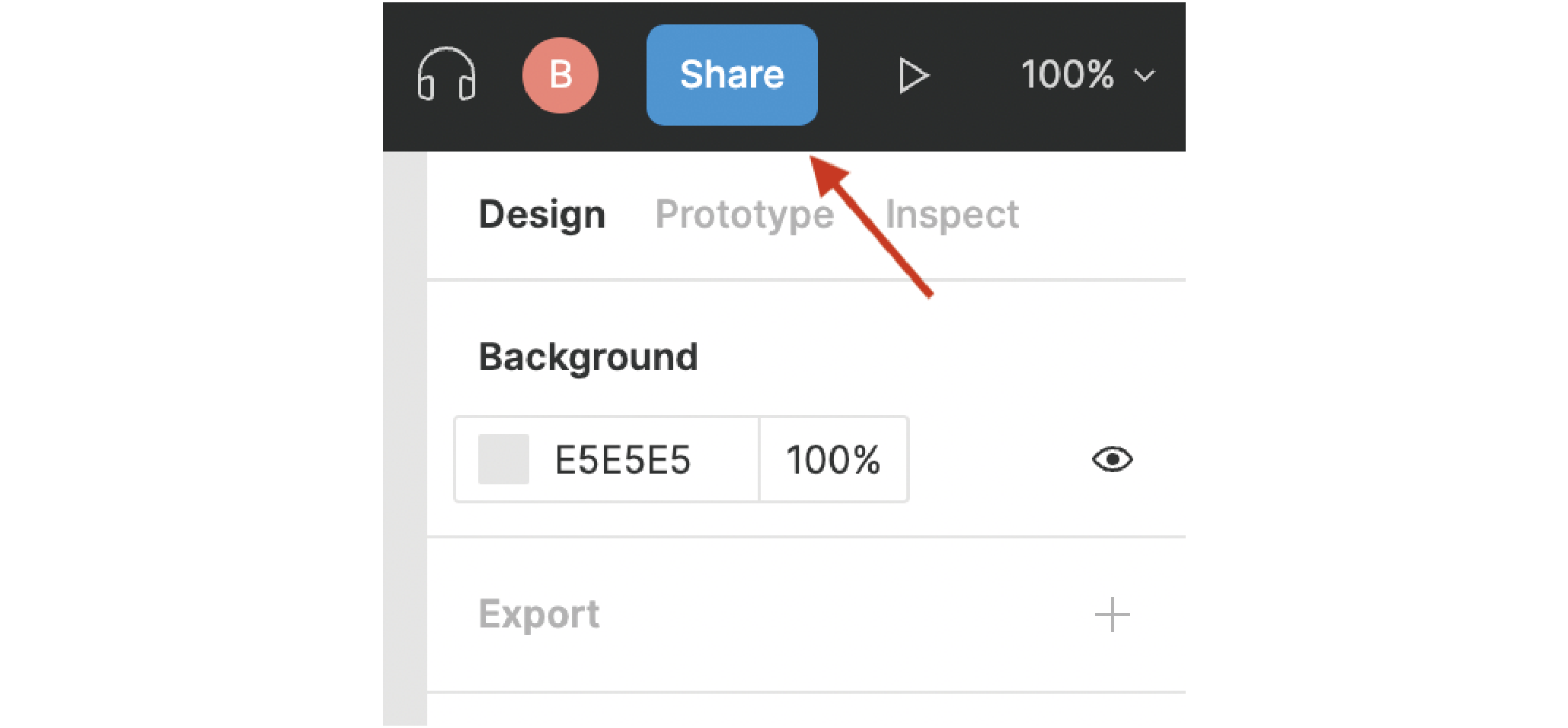
- 在弹出的对话框中,点击左下脚的“复制”按钮,复制该文件的链接
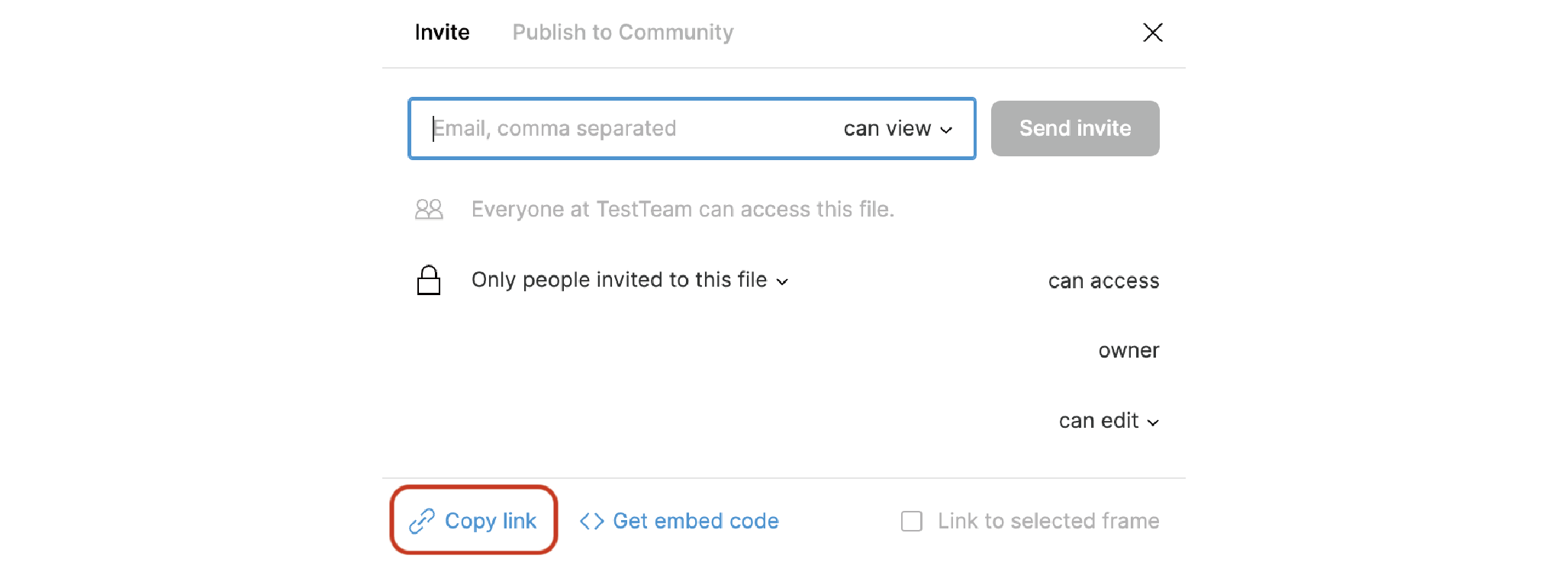
根据链接导入文件
- 获取待导入 Figma 文件的链接后,打开 MasterGo 并进入主页,点击右上方的“导入 Figma 文件”

重要:首次使用该功能,会提示“验证身份”,根据提示登录 Figma 账户并点击“ Allow access ”,
方可继续操作。

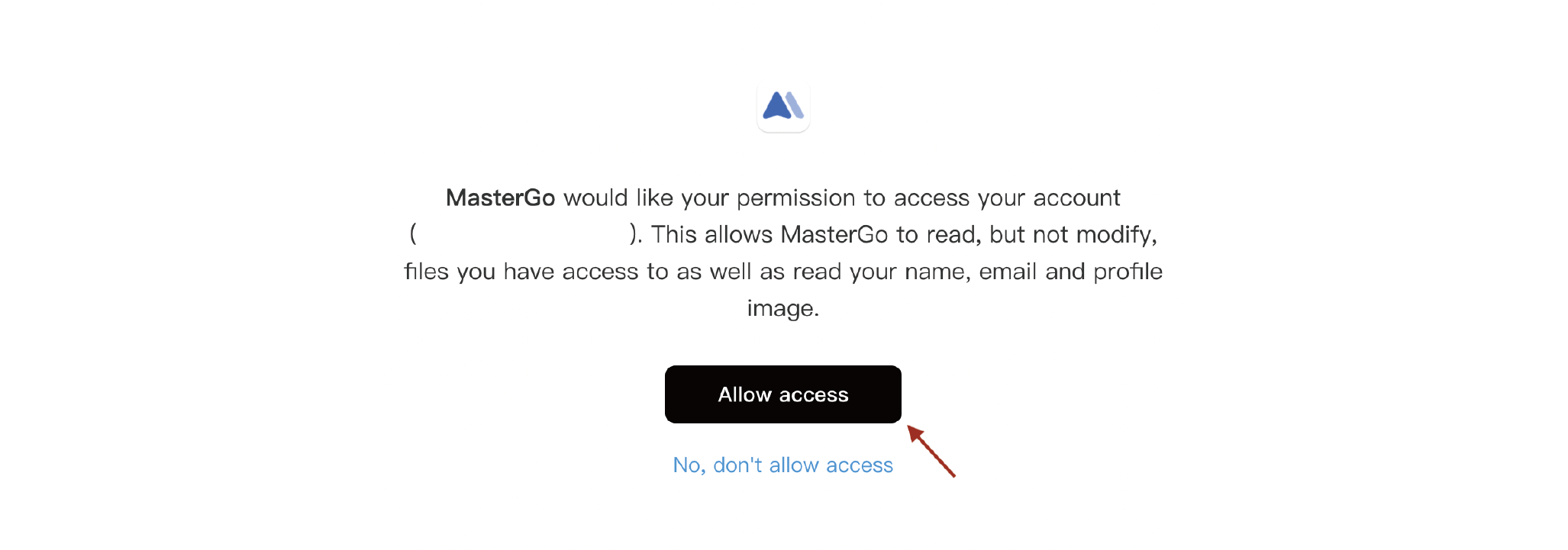
- 在弹窗中黏贴文件链接,点击“导入”
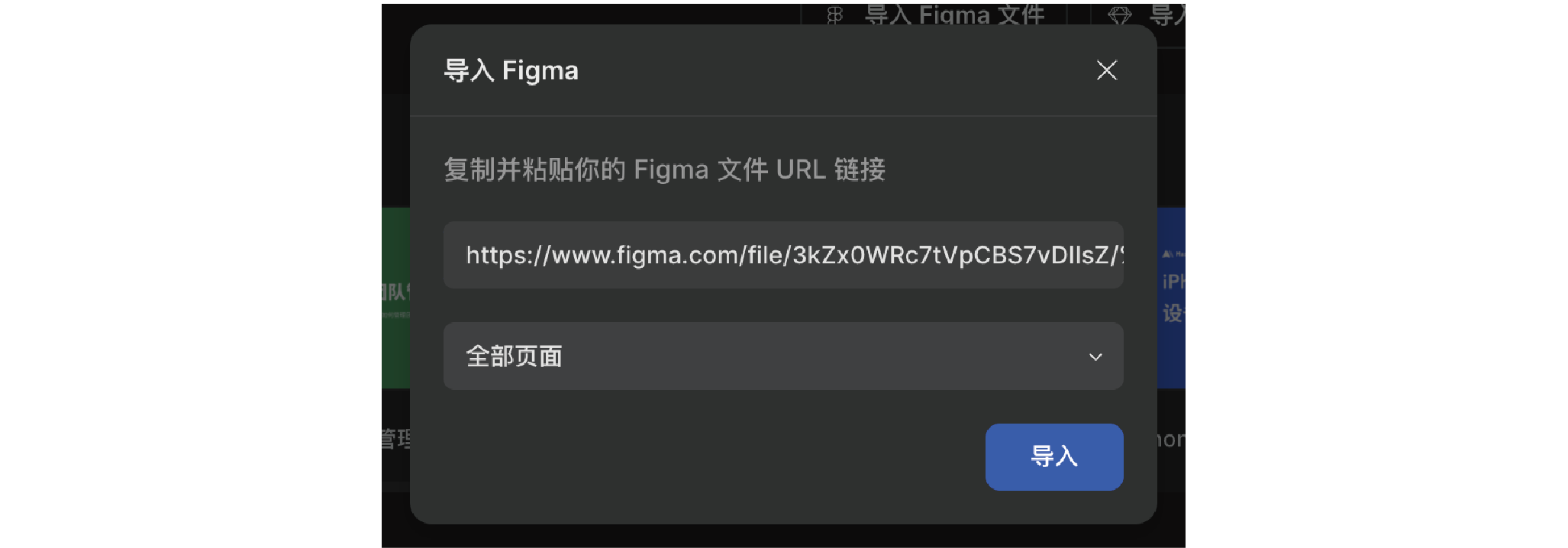
- 导入成功后,可在“主页-最近打开”或“草稿箱”中看到导入的文件,打开文件即可继续编辑
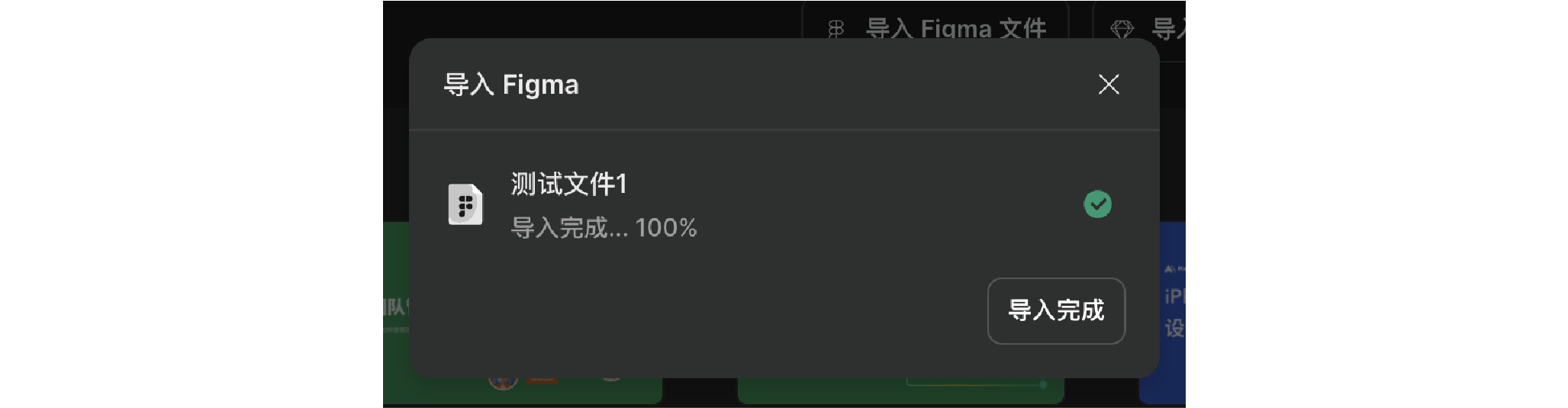
Figma 导入相关 FAQ :
如导入文件图层数超过 2 万(或体积大于 200 M),建议将文件分割后多次导入;
导入失败时,可根据弹框提示再次尝试,或直接联系在线客服;
导入文件如含有团队库组件,导入后相关组件会转变为本地组件,将组件重新上传即可成为团队库组件;
导入文件若含有“只描边、无填充”的矢量图形,建议增加“透明填充”后再导出;否则描边可能会被轮廓化变为填充;
导入后文件内文字出现错乱或提示“缺少本地字体”,可安装 MasterGo 的本地字体插件解决。
官网安装链接(打开后,下拉找到“本地字体插件”): 下载 - MasterGo
导入后遇到“字母大小写无法支持”的问题,需手动调整,问题正加速解决中;
其他问题,可联系在线客服或扫下方二维码进群沟通,我们会第一时间收集信息并尽快帮您处理;